如何轻松设置电脑权限:详细步骤与技巧
一分耕耘,一分收获!既然都打开这篇《如何轻松设置电脑权限:详细步骤与技巧》,就坚持看下去,学下去吧!本文主要会给大家讲到等等知识点,如果大家对本文有好的建议或者看到有不足之处,非常欢迎大家积极提出!在后续文章我会继续更新文章相关的内容,希望对大家都有所帮助!

在现代计算机使用环境中,权限设置对保护个人数据和维护系统安全至关重要。了解如何设置和管理电脑上的权限,不仅可以有效防止未经授权的访问,还能提高整个计算机系统的稳定性和安全性。本文将详细介绍电脑权限设置的位置、方法以及相关技巧。
一、理解电脑权限的概念
在讨论电脑权限之前,首先需要理解什么是权限。简单来说,权限是指用户或程序访问特定资源(如文件、文件夹或系统设置)的能力。在计算机操作系统中,权限通常分为以下几种:
读取权限:允许用户查看文件或文件夹的内容。 写入权限:允许用户对文件或文件夹进行修改,包括删除、重命名等操作。 执行权限:允许用户运行可执行文件或程序。 完全控制权限:用户可以进行以上所有操作。在合适的场合设置这些权限,对于保护个人隐私和数据至关重要。
二、在Windows操作系统中设置权限
Windows操作系统通过文件资源管理器提供了权限设置的功能。以下是设置权限的具体步骤:
1. 打开文件资源管理器
在Windows桌面上,点击左下角的开始菜单,然后选择文件资源管理器。
2. 选择要设置权限的文件或文件夹
在文件资源管理器中,找到您想要设置权限的文件或文件夹,右键单击它。
3. 访问“属性”菜单
在右键菜单中,选择属性选项,打开文件或文件夹属性窗口。
4. 调整权限设置
在属性窗口中,切换到安全选项卡。在这里,您可以看到当前拥有权限的用户列表。点击编辑按钮,便可以修改各个用户的权限。
5. 添加或移除用户
如果需要为新的用户添加权限,可以点击添加按钮,输入用户名并选择相应的权限。如果要移除用户,则可以选中该用户并点击删除。
6. 应用更改
完成所有设置后,点击应用和确定按钮以保存更改。
三、在macOS操作系统中设置权限
在macOS中,设置文件和文件夹的权限也相对简单。按照以下步骤进行操作:
1. 打开Finder
在底部的Dock栏中,点击Finder图标。
2. 找到需要设置权限的文件或文件夹
浏览Finder,找到您要调整权限的目标文件或文件夹。
3. 获取信息
右键单击该文件或文件夹,选择获取信息(或按下Command + I)。
4. 编辑权限设置
在获取信息窗口的底部,可以看到共享与权限部分。在这里,您可以查看当前用户的权限,并根据需要进行修改。
5. 授权或撤销权限
若要修改权限,只需点击相应项目,选择需要的权限级别。也可以添加新用户或移除现有用户。
6. 关闭窗口
完成修改后,关闭获取信息窗口即可。
四、在Linux操作系统中设置权限
在Linux系统中,权限设置相对复杂,但也更为灵活。权限管理主要通过命令行进行,以下是基本的操作步骤:
1. 查找文件的当前权限
使用命令ls -l查看文件的当前权限,输出格式通常包含文件的权限、拥有者和所属组等信息。
2. 修改文件权限
使用命令chmod可以修改文件的权限。例如,命令chmod 755 filename使得拥有者具有完全控制权限,而其他用户只能读取和执行。
3. 修改文件所有者
使用命令chown可以更改文件的所有者。例如,命令chown username filename将文件的所有者改为指定用户。
4. 检查权限改变
完成操作后,使用ls -l命令检查文件的权限是否如您所愿。
五、权限设置常见问题
在权限设置过程中,用户可能会面临一些常见问题,以下是一些解决方案:
无法访问文件:请检查您是否拥有相应的权限,必要时可以尝试以管理员身份运行程序。 文件被锁定:如果文件无法修改,可能需要关闭正在使用该文件的程序。 权限无法更改:有时可能需要管理员权限才能进行更改,确保您使用的是具有充分权限的账户。六、总结
了解如何进行电脑权限设置是确保系统安全的关键步骤。本文通过Windows、macOS和Linux操作系统讲解了相关的设置方法,并提供了一些常见问题的解决方案。无论您是普通用户还是IT专业人员,掌握这些技能对于维护计算机的安全性和稳定性都是非常重要的。
感谢您阅读完这篇文章,希望通过本文的介绍,您能在权限设置方面获得有用的帮助,以保护您的数据和隐私。
文中关于的知识介绍,希望对你的学习有所帮助!若是受益匪浅,那就动动鼠标收藏这篇《如何轻松设置电脑权限:详细步骤与技巧》文章吧,也可关注golang学习网公众号了解相关技术文章。
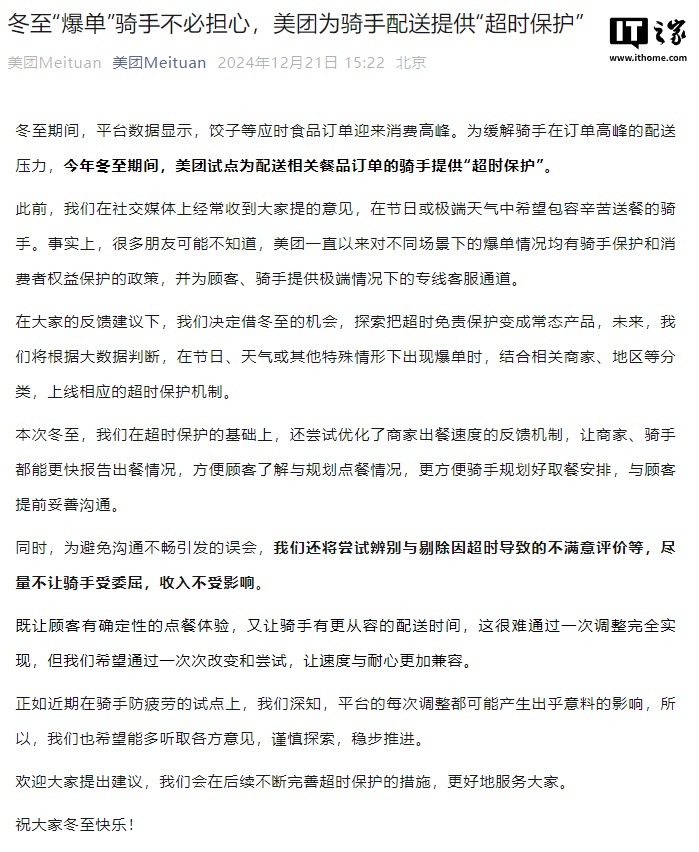 美团:冬至期间试点为配送相关餐品订单的骑手提供“超时保护”
美团:冬至期间试点为配送相关餐品订单的骑手提供“超时保护”
- 上一篇
- 美团:冬至期间试点为配送相关餐品订单的骑手提供“超时保护”
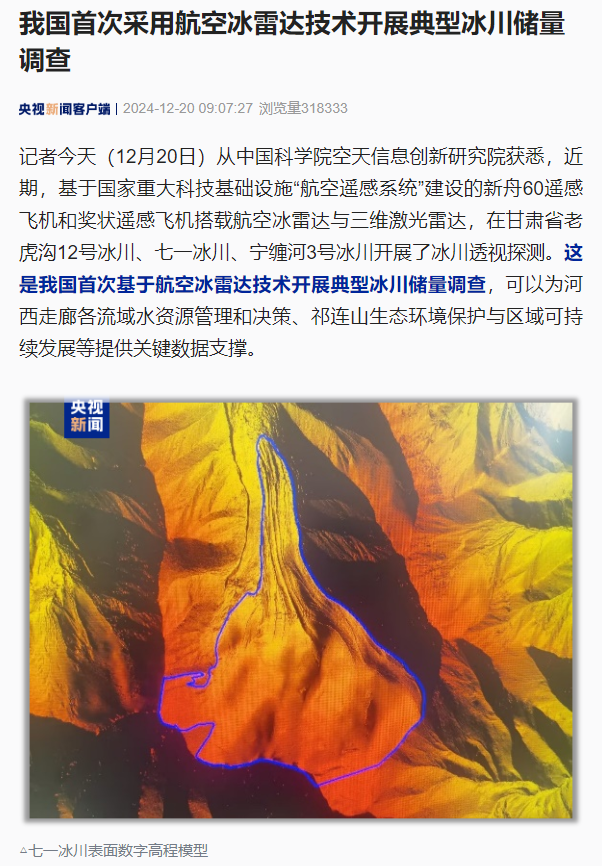
- 下一篇
- 我国首次采用航空冰雷达技术开展典型冰川储量调查
-

- 文章 · 软件教程 | 5分钟前 |
- B站评论区图片推荐关闭方法
- 141浏览 收藏
-

- 文章 · 软件教程 | 7分钟前 |
- TP-Link路由器登录页tplogin.cn使用教程
- 274浏览 收藏
-

- 文章 · 软件教程 | 7分钟前 |
- TikTok滤镜加载失败解决方法
- 334浏览 收藏
-

- 文章 · 软件教程 | 11分钟前 |
- Coremail邮箱登录入口与访问方式
- 386浏览 收藏
-

- 文章 · 软件教程 | 13分钟前 |
- 1688供应商登录入口及诚信通后台指南
- 415浏览 收藏
-

- 文章 · 软件教程 | 15分钟前 |
- 西瓜视频如何查看访客记录
- 200浏览 收藏
-

- 文章 · 软件教程 | 16分钟前 |
- Word如何快速输入上下标?简单教程
- 391浏览 收藏
-

- 文章 · 软件教程 | 18分钟前 |
- iWrite学生登录入口及使用指南
- 191浏览 收藏
-

- 文章 · 软件教程 | 21分钟前 |
- 中通快递查询方法及物流状态解析
- 103浏览 收藏
-

- 前端进阶之JavaScript设计模式
- 设计模式是开发人员在软件开发过程中面临一般问题时的解决方案,代表了最佳的实践。本课程的主打内容包括JS常见设计模式以及具体应用场景,打造一站式知识长龙服务,适合有JS基础的同学学习。
- 543次学习
-

- GO语言核心编程课程
- 本课程采用真实案例,全面具体可落地,从理论到实践,一步一步将GO核心编程技术、编程思想、底层实现融会贯通,使学习者贴近时代脉搏,做IT互联网时代的弄潮儿。
- 516次学习
-

- 简单聊聊mysql8与网络通信
- 如有问题加微信:Le-studyg;在课程中,我们将首先介绍MySQL8的新特性,包括性能优化、安全增强、新数据类型等,帮助学生快速熟悉MySQL8的最新功能。接着,我们将深入解析MySQL的网络通信机制,包括协议、连接管理、数据传输等,让
- 500次学习
-

- JavaScript正则表达式基础与实战
- 在任何一门编程语言中,正则表达式,都是一项重要的知识,它提供了高效的字符串匹配与捕获机制,可以极大的简化程序设计。
- 487次学习
-

- 从零制作响应式网站—Grid布局
- 本系列教程将展示从零制作一个假想的网络科技公司官网,分为导航,轮播,关于我们,成功案例,服务流程,团队介绍,数据部分,公司动态,底部信息等内容区块。网站整体采用CSSGrid布局,支持响应式,有流畅过渡和展现动画。
- 485次学习
-

- ChatExcel酷表
- ChatExcel酷表是由北京大学团队打造的Excel聊天机器人,用自然语言操控表格,简化数据处理,告别繁琐操作,提升工作效率!适用于学生、上班族及政府人员。
- 3178次使用
-

- Any绘本
- 探索Any绘本(anypicturebook.com/zh),一款开源免费的AI绘本创作工具,基于Google Gemini与Flux AI模型,让您轻松创作个性化绘本。适用于家庭、教育、创作等多种场景,零门槛,高自由度,技术透明,本地可控。
- 3389次使用
-

- 可赞AI
- 可赞AI,AI驱动的办公可视化智能工具,助您轻松实现文本与可视化元素高效转化。无论是智能文档生成、多格式文本解析,还是一键生成专业图表、脑图、知识卡片,可赞AI都能让信息处理更清晰高效。覆盖数据汇报、会议纪要、内容营销等全场景,大幅提升办公效率,降低专业门槛,是您提升工作效率的得力助手。
- 3418次使用
-

- 星月写作
- 星月写作是国内首款聚焦中文网络小说创作的AI辅助工具,解决网文作者从构思到变现的全流程痛点。AI扫榜、专属模板、全链路适配,助力新人快速上手,资深作者效率倍增。
- 4523次使用
-

- MagicLight
- MagicLight.ai是全球首款叙事驱动型AI动画视频创作平台,专注于解决从故事想法到完整动画的全流程痛点。它通过自研AI模型,保障角色、风格、场景高度一致性,让零动画经验者也能高效产出专业级叙事内容。广泛适用于独立创作者、动画工作室、教育机构及企业营销,助您轻松实现创意落地与商业化。
- 3797次使用
-
- pe系统下载好如何重装的具体教程
- 2023-05-01 501浏览
-
- qq游戏大厅怎么开启蓝钻提醒功能-qq游戏大厅开启蓝钻提醒功能教程
- 2023-04-29 501浏览
-
- 吉吉影音怎样播放网络视频 吉吉影音播放网络视频的操作步骤
- 2023-04-09 501浏览
-
- 腾讯会议怎么使用电脑音频 腾讯会议播放电脑音频的方法
- 2023-04-04 501浏览
-
- PPT制作图片滚动效果的简单方法
- 2023-04-26 501浏览






